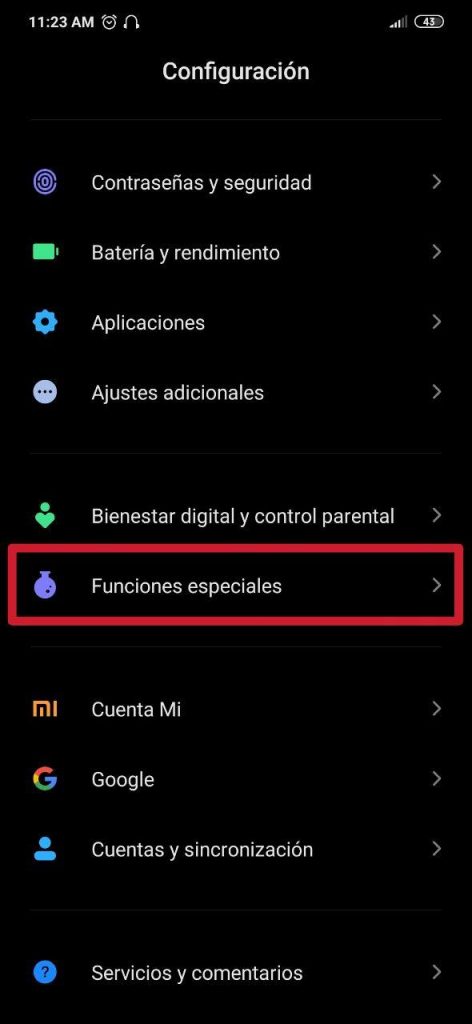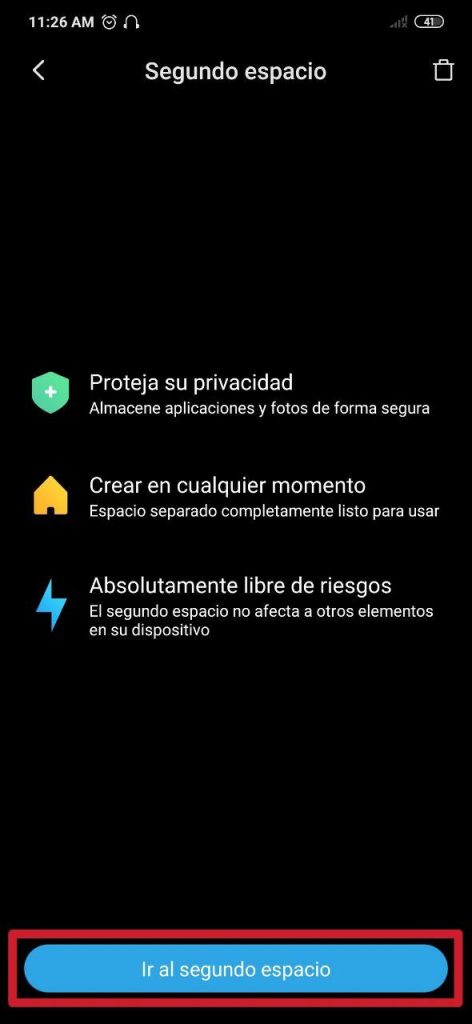נהוג שחבר, בן משפחה או מכר שואל מאיתנו את הטלפון לביצוע כל משימה, בין אם זו שיחה, לשלוח טקסט, לשחק ... מה שלא יהיה. אם תשאיל אותו, בוודאי ניזהר שלא ייגש לאתרים פרטיים מתוך סקרנות, כמו גלריית התמונות שלנו. לשם כך יש פונקציה הנקראת מרחב שני.
זה מבוסס על יצירת ממשק בתולי לחלוטין שעובד כחשבון אורח לכל מי שניגש למכשיר שלנו, אם כי אנחנו יכולים להשתמש בו גם כחלל אישי לחלוטין. Xiaomi MIUI -ו Redmi- מציעה פונקציה זו, ואנחנו מסבירים כיצד להפעיל אותה למטה, דבר שהוא ממש פשוט.
כך תוכלו להפעיל את החלל השני ב- Xiaomi
הדבר הראשון שעלינו לעשות הוא גישה תצורה, קטע בו נחפש את התיבה פונקציות מיוחדות, שהוא מספר 21. ברגע שנכנס פנימה, נמצא שלושה חלקים, שהם משחק טורבו, תשובות מהירות y חלל שני. ברור שנלחץ על האחרון, מכיוון שהוא זה שמעניין אותנו הפעם.
- צעד 1
- צעד 2
- צעד 3
לפני יצירת החלל השני מופיעה הודעה המציינת את יתרונות הפונקציה. קודם כל, זה אומר לנו שעם אופן זה אנו יכולים לאחסן יישומים ותמונות בבטחה, ליצור אותם - ולמחוק אותם - בכל עת ואינם מהווים שום סיכון, כך שהממשק הראשי לא יושפע מהשינויים שאנו מבצעים ב- זה. חלל שני.
ואז, באותו מסך אזהרה, בתחתית, הכפתור עבור למרחב השני, שהוא זה שלוחץ עליו. בהמשך, המכשיר ימשיך ליצור אותו. לאחר שהדבר נעשה, תוצג לנו הודעה המציינת שהנייד משתנה למרחב השני והוא נוצר בהצלחה.
כדי לעבור בין שני הרווחים הקיימים (הראשי והשני) נוכל להשתמש בסיסמה או קיצור דרך. זה מוגדר לאחר יצירת החלל השני.
במקרה שבחרנו את השינוי בין רווחים דרך קיצור דרך, זה ייווצר באופן אוטומטי בשני הממשקים, בדיוק כמו זה של אפליקציה. אתה רק צריך ללחוץ עליו כדי לעבור בין החלל הראשי לחלל השני; פשוטו כמשמעו. המעבר מאחד לשני לוקח רק שנייה או שתיים, אם כי זה עלול לקחת זמן נוסף קצר.
כדי למחוק את החלל השני, אתה פשוט צריך לגשת לאותו קטע של חלל שני שכבר ציינו ואז לחץ על סמל פח האשפה שממוקם בפינה הימנית העליונה, המופיע אוטומטית לאחר יצירת החלל השני. כשלוחצים על זה מופיעה הודעה שאומרת לנו ש"כל נתוני היישום במרחב השני יאבדו בעת מחיקתם. " אנחנו נכנעים לזה להסיר וואלה, זה נמחק. אנחנו יכולים ליצור אותו מאוחר יותר כמה פעמים שאנחנו רוצים.
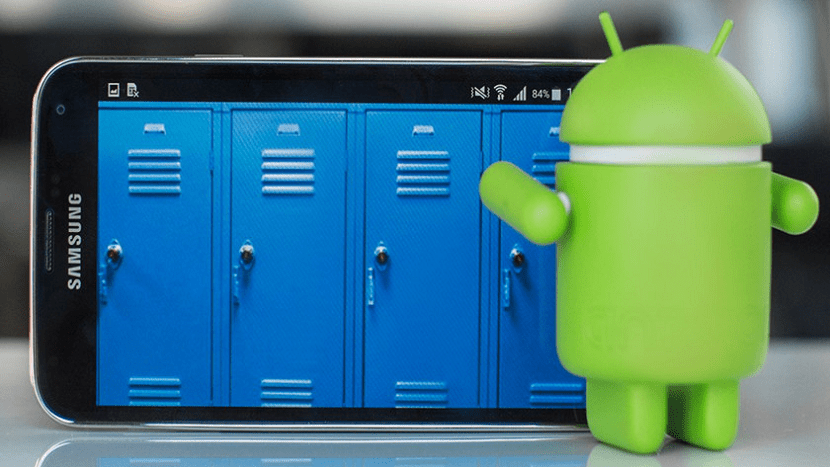
החלל השני שימושי במיוחד כאשר משאילים את הנייד למישהו, כפי שאמרנו בהתחלה. ביישומים כמו הגלריה חסרים כל התמונות שאנחנו מצלמים בחלל הראשי, בעוד שגם לאפליקציות אחרות אין את השינויים, ההגדרות והנתונים שמוחלים במרחב הראשון.
ראוי לציין זאת היישומים שאנו מוצאים במרחב המשני הם אלה שמותקנים מראש כברירת מחדל, כך שלא נמצא את אלה המותקנים בעצמנו.
אם אינך רוצה ליצור מרחב חדש לגמרי, קיימת גם האפשרות ליצור יישומים כפולים. בעזרת פונקציה זו אנו יכולים ליצור עותק של כמעט כל יישום או משחק - כולל WhatsApp, Facebook ואחרים בעלי עניין משותף. בעותק לא יהיו נתונים מהתמונה המקורית שלו, ולכן הוא יהיה בתולי לחלוטין. אתה עשוי להתעניין גם במאמרים הבאים: